Inleiding
In dit document wordt beschreven hoe de atomaire adapters/adapters kunnen worden geïmporteerd als atomaire workflow.
Achtergrondinformatie
Volgens dit document - https://docs.cloudcenter.cisco.com/display/ACTIONORCHESTRATOR/Action+Orchestrator+5.0.0
Ondersteuning wordt verondersteld klanten toegang/informatie te bieden over de atoomadapters als atomaire workflows. Deze omvatten Azure, VMware, Kubernetes, DNAC, UCSD, etc
Hoe atoomadapters/adapters te importeren als atomaire werkstroom?
Dit is de procedure voor het importeren van de atoomadapters. Klik hier om een opname van dit beeld te zien.
Opname afspelen
Wachtwoord: 7NQHGVXV
Opmerking: U moet zich op AO-versie 5.0.1 of hoger bevinden als gevolg van wijzigingen in de import/export-mappen.
- Navigeren naar deze git site: https://github.com/cisco/ActionOrchestratorContent
- Als je geen git gebruikersaccount hebt, moet je er een maken.
- Open Action Orchestrator en navigeer naar de Admin-pagina en klik vervolgens op de link Git Repositories, zoals in de afbeelding.
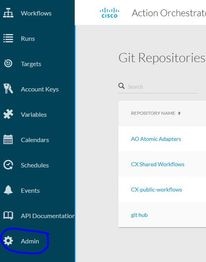
- Klik op NEW GIT REPOSITORY.
- Geef de repo een displaynaam.
- Klik onder Standaardaccounttoetsen op NEW en kies Git Password-Based Credentials.
- Geef de accountsleutel een displaynaam en plaats vervolgens de git-gebruiker en het wachtwoord dat in stap #2 is gemaakt (als dit al bestaat, hoeft u er geen te maken).
- Klik voor een protocol op HTTPS.
- Selecteer GITHUB voor REPO-TYPE REST API.
- In de REST API REPO invoer in api.github.com/repos/cisco/ActionOrchestratorContent.
- Laat hoofdtak achter.
- U moet een codepad opgeven afhankelijk van wat u wilt gebruiken. Als u de atoomadapters (zoals ACI, UCSD, Kubernetes, enz.) wilt krijgen, moet u het codepad als /atomic-actions zetten. Als u de werkstroomvoorbeelden wilt krijgen, moet u het codepad als /werkstroom-voorbeelden zetten. Als je beide wilt moet je twee aparte git verbindingen maken.
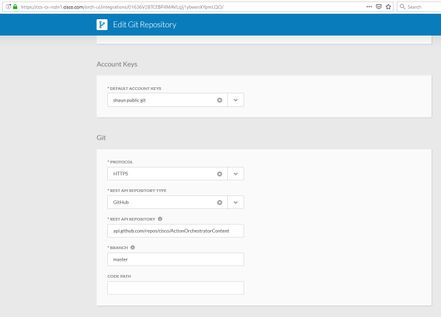
- Klik op Indienen om de repoverbinding te maken.
- Voer vervolgens de atoomadapters in.
- Klik op het werkstroomgebied.
- Klik op Import (Importeren).
- Selecteer de zojuist gemaakte GIT REPO.
- Selecteer vervolgens de juiste FILENAME (atoomadapter) om te importeren en selecteer de gewenste versie.
- Schakel het vakje IMPORT AS NEW WORKFLOW (KLOON) in.
- Klik op IMPORTEREN.
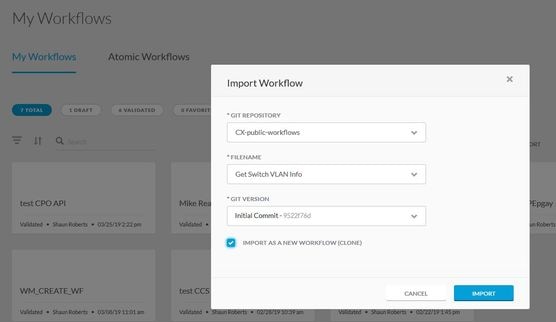
- De workflow importeert en is dan beschikbaar voor gebruik in de gereedschapskist onder Activiteiten.
Opmerking: de workflow wordt geïmporteerd onder de kop ATOMIC WORKFLOW in het werkstroomgebied.

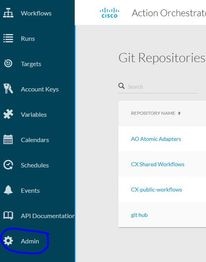
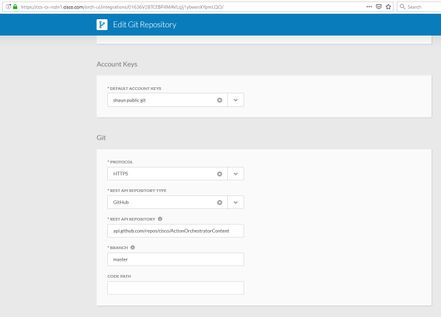
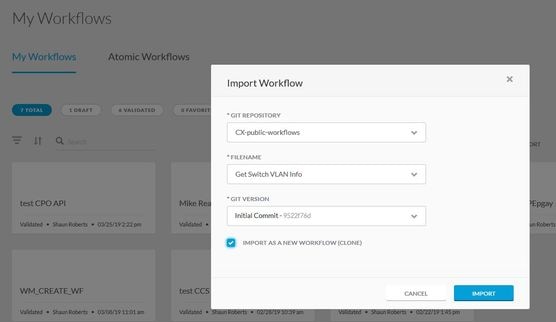
 Feedback
Feedback